探索 Lightshot:深入探讨屏幕截图体验和最佳替代方案
在我们的日常生活中,截图工具被证明是不可或缺的资产,在在线会议的记录、教程视频的制作、关键信息的捕捉等多种场景中发挥着举足轻重的作用。认识到这个工具的重要性,我们开始对领先的屏幕截图应用程序 Lightshot 进行全面评估。我们的审核涵盖各个方面,旨在为您提供对其功能的深入审核和全面了解。加入我们,我们将深入研究其功能和优势 Lightshot 截图工具,使您能够根据您的具体需求做出明智的选择。
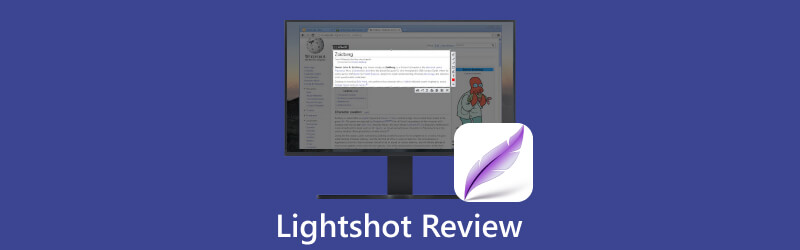
- 指南清单
- 第 1 部分. 什么是 Lightshot?
- 第 2 部分 Lightshot 的特点
- 第 3 部分. 如何使用 Lightshot
- 第 4 部分. ArkThinker:Lightshot 的最佳替代方案
- 第五部分 Lightshot 常见问题解答
第 1 部分. 什么是 Lightshot?
Lightshot 是一款完全免费的屏幕截图应用程序,可在您的 PC、移动设备上使用,也可作为浏览器扩展使用。它专为 Mac 和 Windows 用户设计,非常适合捕获整个屏幕、特定部分、程序或浏览器窗口。无论您是共享程序快照、保存视频图像还是裁剪网页部分,Lightshot 总能以出色的效果给您带来惊喜。它以其用户友好的界面而闻名,只需几秒钟即可从显示器上快速捕获任何图像。此外,它还集成了一系列基本的图像编辑工具,因此您可以添加文本、注释、颜色和效果,使您的屏幕截图看起来更好。对于需要定期截屏的人来说,这是一个实用且有用的选择。
第 2 部分 Lightshot 的特点
现在我们已经推出了 Lightshot 作为一款用户友好且免费的应用程序 捕获屏幕截图,让我们深入研究一下它的突出功能,这些功能使其成为用户的出色工具。
以闪电般的速度捕获屏幕
Lightshot 使您只需单击两次即可轻松捕获桌面上的任何选定区域。这是定格瞬间并永远保留的最快方法。
即时共享,轻松连接
Lightshot 使您能够轻松地将屏幕截图上传到我们的服务器,并在眨眼间收到一个短链接,从而在互联网上无缝共享屏幕截图。
轻松发现类似图像
只需选择屏幕上的任何图像,Lightshot 就会显示数十个相似的图像,开启一个可能性的领域。它是探索视觉联系的强大工具。
直观的界面,轻松操作
Lightshot 简单且用户友好的界面可确保您与应用程序的交互既流畅又快速,使您的工作流程变得轻而易举。
编辑掌握触手可及
无论您喜欢在捕捉过程中进行即时编辑还是稍后进行优化,Lightshot 都能提供您实现图像完美所需的工具。
跨平台可访问性
Lightshot 是适合所有用户的多功能伴侣。它可在 Windows、Mac、Chrome、Firefox、IE 和 Opera 上使用,确保您可以在任何平台上捕获和创建。
- 极其人性化
- 快速的屏幕捕获功能
- 丰富的编辑选项
- 直接保存到云端或社交媒体
- 增强可用性的浏览器扩展
- 经常出现故障
- 缺乏独特的捕捉模式
- 缺乏带有高级工具的单独编辑屏幕
第 3 部分. 如何使用 Lightshot
介绍了 Lightshot 的广泛功能列表后,让我们进行下一步并启动 Lightshot。为了使事情简单明了,我们将在接下来的部分中将其分解为一系列步骤。
下载并安装 Lightshot
访问官方网站并下载与您的计算机兼容的软件。按照提供的安装说明在您的计算机上进行设置。
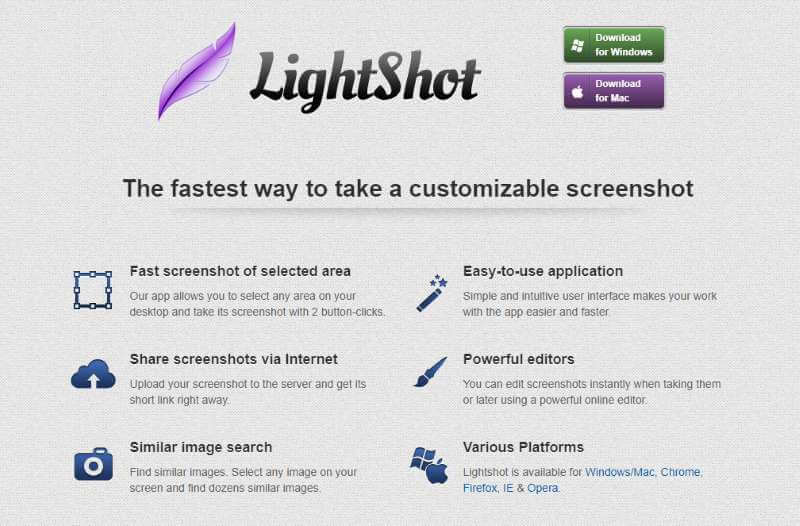
启动 Lightshot 并捕获屏幕
安装后,转到图标板,您将看到 Lightshot。然后,启动它。或者按键盘上的 PrtScn 键。
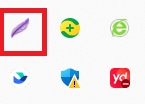
启动 Lightshot 并捕获屏幕
接下来,用户友好的界面将迎接您。然后,您可以选择对整个屏幕进行屏幕截图或选择要捕获的区域。
编辑您的屏幕截图
接下来,Lightshot 允许您编辑屏幕截图。您将看到 Lightshot 提供的编辑工具,例如钢笔、线条、箭头、矩形、标记、文本和颜色。
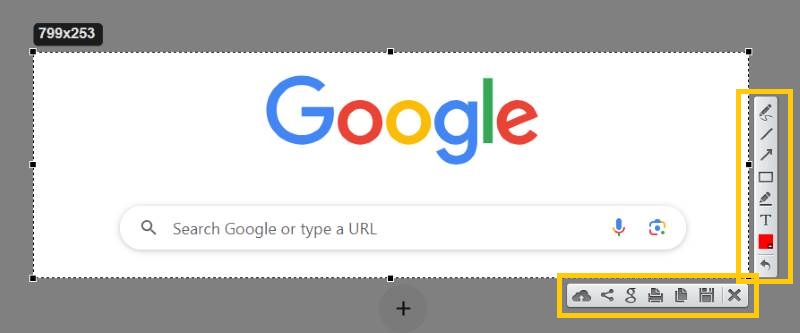
保存图像
完成所有编辑后,您可以通过键入 CTRL + S 保存屏幕截图。您还可以立即与朋友、家人、同事等共享屏幕截图,而无需打开其他第三方软件。
第 4 部分. ArkThinker:Lightshot 的最佳替代方案
如果您正在寻找具有更广泛功能的应用程序,让我们向您介绍一个类似的应用程序 – ArkThinker Screen Recorder.
它是一款一体化解决方案,具有屏幕截图、视频录制、 游戏录音 和录音,这是一个非常易于使用的软件,为方便而设计。它适用于 Windows 和 Mac,为寻求全面软件包的用户提供无缝体验。

用户界面非常直观。只需单击“捕获”按钮并选择您想要捕获的屏幕、滚动窗口或弹出菜单。捕获后,该软件提供了一个编辑套件,允许您通过合并文本、贴纸、使用铅笔工具、矩形、标注或模糊进行标记来改进屏幕截图,以及 调整元数据 例如姓名、专辑和年份。这简化了组织以供将来使用。
第五部分 Lightshot 常见问题解答
光射安全吗?
绝对地!您下载并保存在计算机上的 launcher.exe 文件没有任何病毒或恶意软件。此外,Lightshot 致力于保护您的隐私并确保您的个人信息保密。您的信任和隐私是我们的首要任务。
如何将Lightshot设置为默认?
安装 Lightshot 足以使其成为默认软件。它将保留 Print Screen 或 Prt Scr 按钮作为常规热键,并将 Shift + Print Screen (Shift + Prt Scr) 保留为从一开始就即时保存屏幕截图。
如何更改 Lightshot 热键?
右键单击任务栏右下角的 Lightshot 应用程序。然后单击选项。在“选项”窗口下,选择“热键”选项卡。选中常规热键旁边的框。单击“确定”。
为什么 Lightshot 不起作用?
请务必注意,Lightshot 在某些情况下可能会遇到限制。例如,在全屏模式下玩游戏时,它可能无法捕获屏幕截图。同样,尝试捕获特定设置或窗口的屏幕截图时可能会遇到挑战。对于后一个问题,解决方法是启动 Lightshot 应用程序,单击任务栏中的图标,然后继续从那里捕获屏幕截图。
结论
Lightshot 和 ArkThinker 都是值得称赞的屏幕捕获选择,每种都提供独特的特性和功能。但是,它们之间的选择取决于您的具体要求。我们希望本文能够有效地指导您选择最适合您需求的屏幕抓取工具。



